电脑如何把两张图片合成一张 电脑上怎么把两张图片合成一张
更新时间:2023-02-23 17:53:25作者:yang
我们在日常操作电脑的过程中,难免有些用户对于电脑中一些图片想要进行拼图的情况,这时就需要借助其它工具来实现,因此需要用户事先在电脑上安装ps工具来操作,对此电脑如何把两张图片合成一张呢?今天小编就来告诉大家电脑把两张图片合成一张操作步骤。
具体方法:
1、首先,我们在PS中打开如图所示的两张图片。

2、随后,我们需要将两张图片放到同一文件的不同图层中。
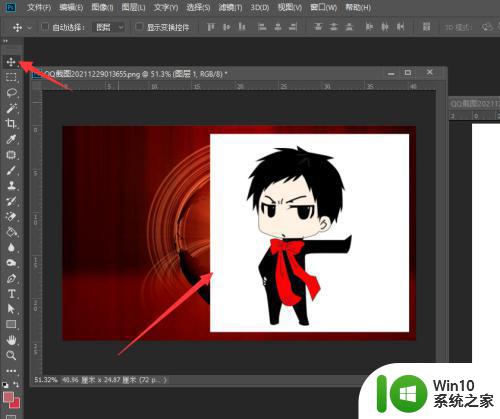
3、随后,利用裁剪工具对图片进行裁剪操作。
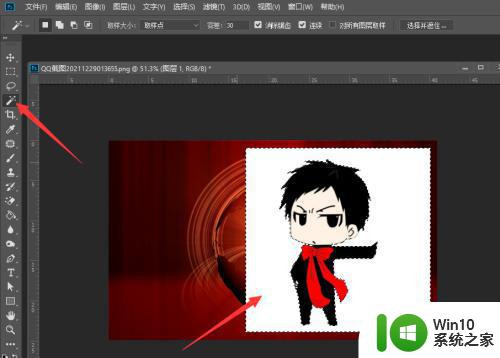
4、如图所示,利用两张图片到相对的位置后,利用魔棒工具把图片背景删除掉。
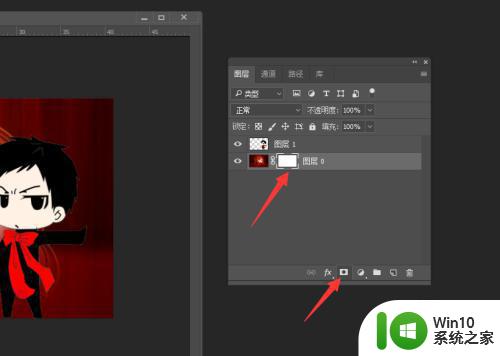
5、随后,选中其中一张图片所在的图层,点击‘添加蒙版“ 按钮。
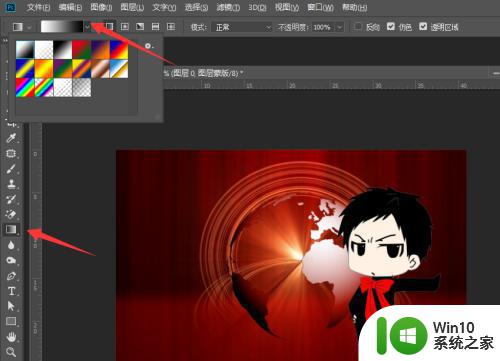
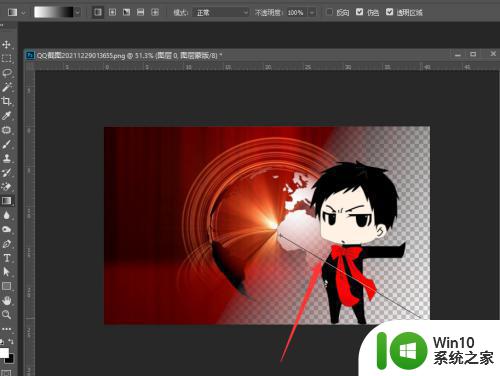
6、当对应的蒙版添加完成后,填充一种渐变颜色,即可完成相应的效果。
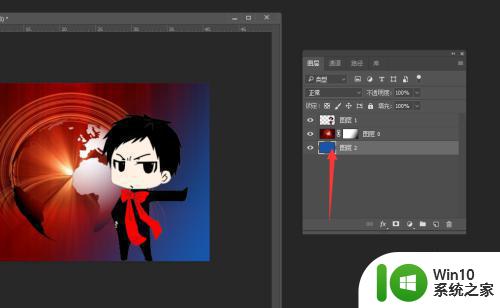
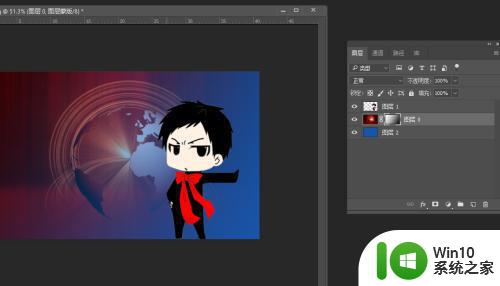
以上就是关于电脑把两张图片合成一张操作步骤了,有需要的用户就可以根据小编的步骤进行操作了,希望能够对大家有所帮助。
电脑如何把两张图片合成一张 电脑上怎么把两张图片合成一张相关教程
- 怎么把两张照片拼成一张照片 最简单的方式将两张图片合成一张图
- 怎样用Photoshop把两张照片合成一张 如何在手机上把两张照片合成一张
- ps如何使用图层融合技术将两张图片合成一张 ps怎样将两张照片合并为一张图片
- 如何把2张照片合成一张 如何使用手机将两张图片合成一张
- 怎么将两张图片合并成一张图片 在电脑上如何直接合并两张图片
- 两张图片怎么合成一张 ps两张图片合成教程 Photoshop图片合成步骤详解
- 怎样把两张图片放在一张纸上 如何一张纸打印多张图片
- 怎么将两张照片合成一张照片手机 怎样在手机上将两张照片合成一张
- 怎样把几张照片合成一张照片 多张照片合成术
- 怎么用手机把几张照片合成一张 怎么使用图片处理软件将多张照片合成一张
- 如何把几张照片拼在一起 怎么把几张照片合成一张
- 怎么把几张照片合并成一张照片 怎么用软件将几张照片合并成一张图
- U盘装机提示Error 15:File Not Found怎么解决 U盘装机Error 15怎么解决
- 无线网络手机能连上电脑连不上怎么办 无线网络手机连接电脑失败怎么解决
- 酷我音乐电脑版怎么取消边听歌变缓存 酷我音乐电脑版取消边听歌功能步骤
- 设置电脑ip提示出现了一个意外怎么解决 电脑IP设置出现意外怎么办
电脑教程推荐
- 1 w8系统运行程序提示msg:xxxx.exe–无法找到入口的解决方法 w8系统无法找到入口程序解决方法
- 2 雷电模拟器游戏中心打不开一直加载中怎么解决 雷电模拟器游戏中心无法打开怎么办
- 3 如何使用disk genius调整分区大小c盘 Disk Genius如何调整C盘分区大小
- 4 清除xp系统操作记录保护隐私安全的方法 如何清除Windows XP系统中的操作记录以保护隐私安全
- 5 u盘需要提供管理员权限才能复制到文件夹怎么办 u盘复制文件夹需要管理员权限
- 6 华硕P8H61-M PLUS主板bios设置u盘启动的步骤图解 华硕P8H61-M PLUS主板bios设置u盘启动方法步骤图解
- 7 无法打开这个应用请与你的系统管理员联系怎么办 应用打不开怎么处理
- 8 华擎主板设置bios的方法 华擎主板bios设置教程
- 9 笔记本无法正常启动您的电脑oxc0000001修复方法 笔记本电脑启动错误oxc0000001解决方法
- 10 U盘盘符不显示时打开U盘的技巧 U盘插入电脑后没反应怎么办
win10系统推荐
- 1 电脑公司ghost win10 64位专业免激活版v2023.12
- 2 番茄家园ghost win10 32位旗舰破解版v2023.12
- 3 索尼笔记本ghost win10 64位原版正式版v2023.12
- 4 系统之家ghost win10 64位u盘家庭版v2023.12
- 5 电脑公司ghost win10 64位官方破解版v2023.12
- 6 系统之家windows10 64位原版安装版v2023.12
- 7 深度技术ghost win10 64位极速稳定版v2023.12
- 8 雨林木风ghost win10 64位专业旗舰版v2023.12
- 9 电脑公司ghost win10 32位正式装机版v2023.12
- 10 系统之家ghost win10 64位专业版原版下载v2023.12